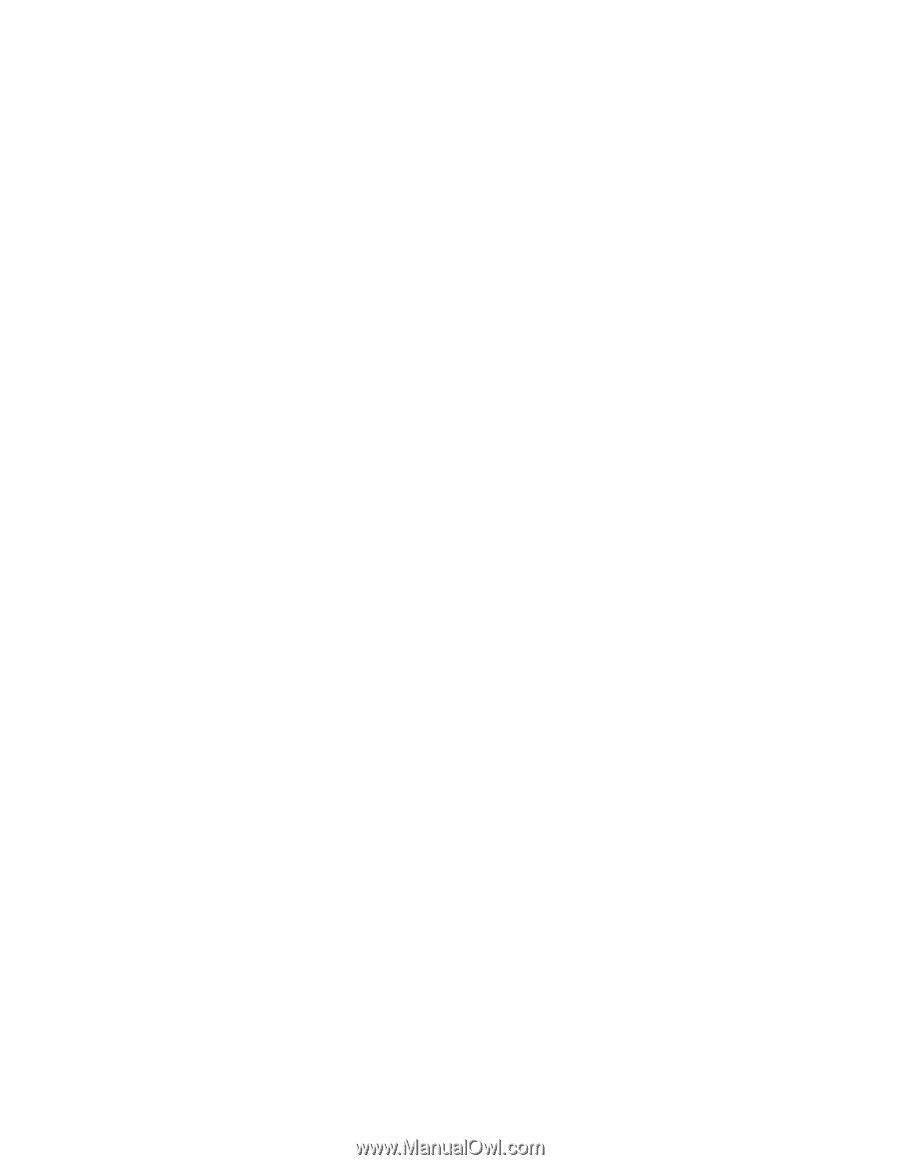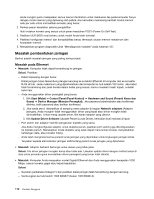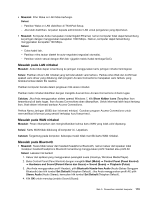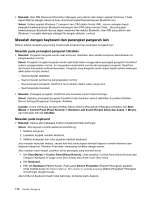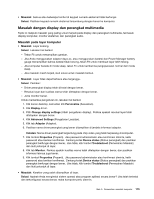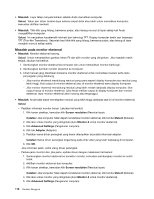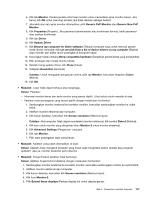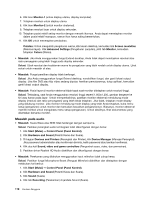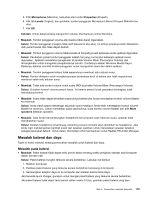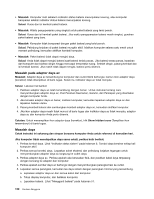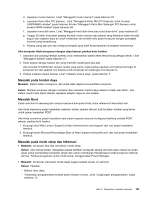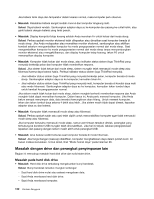Lenovo ThinkPad Edge E135 (Indonesian) User Guide - Page 135
Pengaturan Lanjutan., Generic PnP Monitor
 |
View all Lenovo ThinkPad Edge E135 manuals
Add to My Manuals
Save this manual to your list of manuals |
Page 135 highlights
6. Klik tab Monitor. Periksa jendela informasi monitor untuk memastikan jenis monitor benar. Jika benar, klik OK untuk menutup jendela; jika tidak lakukan sebagai berikut. 7. Jika lebih dari satu jenis monitor ditampilkan, pilih Generic PnP Monitor atau Generic Non-PnP Monitor. 8. Klik Properties (Properti). Jika password administrator atau konfirmasi diminta, ketik password atau berikan konfirmasi. 9. Klik tab Driver. 10. Klik Update Driver. 11. Klik Browse my computer for driver software (Telusuri komputer saya untuk mencari peranti lunak driver), kemudian klik Let me pick from a list of device drivers on my computer (Biarkan saya memilih dari daftar driver perangkat di komputer saya). 12. Kosongkan kotak centang Show compatible hardware (Tampilkan peranti keras yang kompatibel). 13. Pilih produsen dan model monitor Anda. 14. Setelah meng-update driver, klik Close (Tutup). 15. Tetapkan Resolution (Resolusi). Catatan: Untuk mengubah pengaturan warna, pilih tab Monitor, kemudian tetapkan Colors (Warna). 16. Klik OK. • Masalah: Layar tidak dapat terbaca atau terganggu. Solusi: Pastikan: - Informasi monitor benar dan jenis monitor yang sesuai dipilih. Lihat solusi untuk masalah di atas. - Pastikan rasio penyegaran yang sesuai dipilih dengan melakukan hal berikut: 1. Sambungkan monitor eksternal ke konektor monitor, kemudian sambungkan monitor ke outlet listrik. 2. Aktifkan monitor eksternal dan komputer. 3. Klik kanan desktop, kemudian klik Screen resolution (Resolusi layar). Catatan: Jika komputer tidak dapat mendeteksi monitor eksternal, klik tombol Detect (Deteksi). 4. Klik ikon untuk monitor yang diinginkan (ikon Monitor-2 untuk monitor eksternal). 5. Klik Advanced Settings (Pengaturan Lanjutan). 6. Klik tab Monitor. 7. Pilih rasio penyegaran layar yang benar. • Masalah: Karakter yang salah ditampilkan di layar. Solusi: Apakah Anda mengikuti prosedur yang benar saat menginstal sistem operasi atau program aplikasi? Jika ya, monitor eksternal perlu diservis. • Masalah: Fungsi Extend desktop tidak berfungsi. Solusi: Aktifkan fungsi Extend desktop dengan melakukan hal berikut: 1. Sambungkan monitor eksternal ke konektor monitor, kemudian sambungkan monitor ke outlet listrik. 2. Aktifkan monitor eksternal dan komputer. 3. Klik kanan desktop, kemudian klik Screen resolution (Resolusi layar). 4. Klik ikon Monitor-2. 5. Pilih Extend these displays (Perluas display ini) untuk display ganda. Bab 9. Pemecahan masalah komputer 117